Cómo Escribir Texto en Negrita dentro del PDF
• Filed to: Consejos de PDF • Proven solutions
El PDF ha sido el documento más utilizado en todo el mundo. La popularidad del formato radica en el hecho de que tiene un diseño simple para mostrar la información y al mismo tiempo asegurar que ningún extraño pueda manipular con los datos con un simple corte, movimiento y copia. Pero en algún momento, encontrarás que quieres extraer o usar información que está disponible en el formato PDF. Desafortunadamente, hay muy pocas herramientas que puedan ayudarte a lograr la tarea. Para acceder a la función de edición y realizar el formato como escribir el texto en negrita dentro del PDF, cortar la cursiva y demás, necesitarás la ayuda de herramientas expertas. Ahora se te presentará dicha herramienta -PDFelement Pro en la siguiente parte.
- Parte 1. El mejor editor de PDF para escribir texto en negrita dentro de PDF
- Parte 2. Cómo poner el texto en negrita en Adobe Acrobat Pro
Parte 1. El mejor editor de PDF para escribir texto en negrita dentro de PDF
Los archivos PDF por naturaleza no permiten que la función de edición funcione como en el formato de archivo de Word, por lo tanto, haciendo que el PDF sea un método seguro de transmitir información escrita en todo el mundo. Pero en algunos casos, tendrás el requerimiento de editar un archivo PDF como escribir Texto en Negrita dentro de PDF o copiar una parte del párrafo. En ese caso, necesitarás la ayuda de una herramienta experta. Una de estas herramientas que está liderando el mercado es PDFelement Pro. Con la ayuda de este editor PDF profesional, puedes poner fácilmente el texto en negrita en un archivo PDF. El editor PDF profesional está lleno de características que le ayudarán a abordar toda la tarea relacionada con el PDF. Con la ayuda de este editor PDF profesional, puedes poner fácilmente el texto en negrita en un archivo PDF, eliminar un texto y cambiar el espacio entre líneas de un párrafo, etc.
Cómo escribir texto en negrita dentro del PDF
Ahora veamos cómo PDFelement Pro para Mac puede ayudarte a poner el texto en negrita en los archivos PDF. Esta característica utiliza la función "Texto" disponible en el software y así facilita el acceso a todo tipo de opciones de formato. Por ahora, veamos cómo poner el texto en negrita en PDF:
Paso 1. Ejecutar el programa
Primero, necesitarás conseguir tu copia de PDFelement Pro para Mac en el sitio web. Después de eso, instala el producto, siguiendo el procedimiento estándar. Una vez que la instalación se haya completado, inicia la aplicación. La interfaz se ve como se muestra en la imagen de abajo.

Paso 2. Importar un archivo PDF
Ahora, en la interfaz haz clic en el botón "Abrir Archivo". A continuación, selecciona los archivos deseados en el cuadro de diálogo de búsqueda de archivos e importa el archivo deseado.

Paso 3. Los pasos de cómo poner el texto en negrita en PDF
Para escribir texto en negrita dentro del PDF, puedes ir al menú "Texto", haz clic en "Agregar Texto" para añadir nuevo texto al archivo PDF, luego puedes hacer clic en el botón "Negrita" para escribir texto en negrita dentro del PDF. También puedes seleccionar el texto deseado en un archivo PDF existente y hacer clic en el icono "Negrita" para poner en negrita un texto en el archivo PDF.

Paso 4. Texto en negrita en el formulario PDF rellenable
Para un formulario PDF rellenable, también puedes poner en negrita el texto archivado abriendo el panel "Texto". Selecciona el contenido del texto y el texto en negrita en el formulario PDF rellenable haciendo clic en el icono "Negrita".

¿Por qué elegir PDFelement Pro para escribir texto en negrita dentro de PDF?
PDFelement Pro es una herramienta "todo en uno" para todos los usuarios de PDF, tanto ocasionales como profesionales, que necesitan tratar con archivos PDF en el día a día. Este editor PDF proporciona un amplio conjunto de herramientas que te ayudarán a manejar todas las cuestiones de edición y creación relacionadas con el documento PDF. PDFelement Pro es ampliamente utilizado en todo el mundo y ha sido líder del mercado desde su creación. Por ello, está dotado de una gran comunidad que está activa en línea en foros y grupos comunitarios para apoyar a los nuevos usuarios en caso de que se encuentren con algún problema.
Algunas de las características principales de PDFelement Pro son las siguientes:
- Interfaz elegante y lúcida que permite al usuario navegar a través de diferentes herramientas sin esfuerzo.
- Escaneo OCS de última generación que permite al usuario hacer una copia digital de los documentos escaneados.
- Dos modos de formateo que ayudan al usuario a elegir el formato según el requisito.
- Herramienta sofisticada relacionada con la edición, seguridad, manipulación y creación de todas las tareas de PDF Una gran comunidad para resolver cualquier problema.

Parte 2. Cómo poner el texto en negrita en Adobe Acrobat Pro
Adobe es la empresa matriz que creó el famoso formato de documento PDF. El archivo se hizo tan popular que se convirtió en el estándar de facto para toda la organización para compartir información de texto. Desde entonces, Adobe ha hecho una serie de aplicaciones que ayudan a leer los archivos PDF e incluso a editar algunas de sus características. Este editor PDF también permite a los usuarios escribir texto en negrita dentro del PDF. Además, también es famoso por su gama de productos relacionados con la edición de imágenes y vídeo como Photoshop, ilustrador y demás. Para los archivos PDF, Adobe tiene Adobe Acrobat reader que es un software estándar para la lectura de archivos PDF. Ahora veamos cómo se pone el texto en negrita en Adobe Acrobat Pro.
Paso 1. Abre la aplicación y abre el archivo en el que deseas editar el texto.
Paso 2. Haz clic en el botón de herramientas de la parte superior derecha y selecciona la opción de Editar el documento Botón de texto en el panel lateral derecho
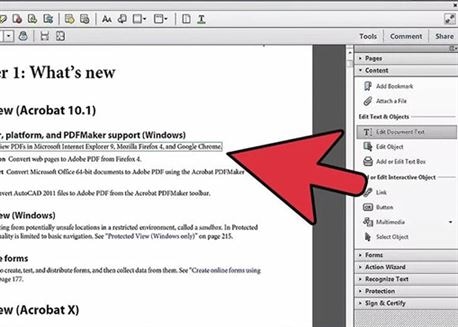
Paso 3. Selecciona el texto que quieres editar seleccionando con el cursor y empieza a editar de manera estándar.
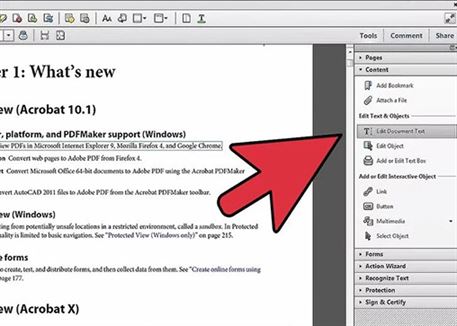




Florencia Arias
staff Editor